VIDEO: imposta dpi in Photoshop
Cosa significano dpi e ppi?
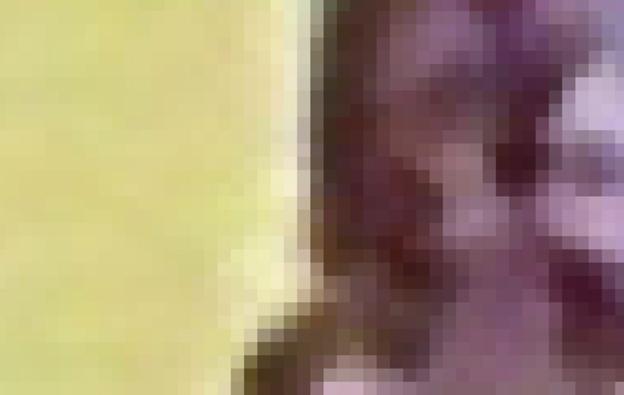
- dpi sta per "punti per pollice", ppi per "pixel per pollice".
- L'unità ppi viene utilizzata per i dispositivi di input (monitor), dpi per i dispositivi di output (stampante) Usato. Dal momento che un monitor può essere entrambi, questo crea un po' di confusione.
- Un'immagine digitale è costituita da un accumulo di pixel (pixel è l'abbreviazione di Picture Element), che vengono trasformati in quadrati da linee verticali e orizzontali.
- Ogni pixel ha un colore specifico. Un bit è l'unità più piccola utilizzata da un computer. Se un'immagine ha una profondità di colore di 1 bit, un pixel può assumere solo due colori, ovvero bianco o nero.
- Di conseguenza, sono disponibili 16 colori diversi con 4 bit e 256 colori per pixel con 8 bit.
Quanti pixel ci sono in 1 cm: ecco come lo calcoli
La domanda principale quindi, quanti pixel ci sono per 1 cm di un'immagine, è ...
Diversi requisiti dpi e profili colore
- Preparare immagini per Internet sono sufficienti 72 dpi. Indipendentemente dalla risoluzione impostata, l'immagine appare sempre relativamente la stessa (ovviamente, a seconda della qualità del monitor).
- Se invece si creano file per la stampa offset o digitale, le immagini richiedono solitamente una risoluzione di 300 dpi.
- Per la stampa di quotidiani, in genere sono sufficienti da 180 a 200 dpi.
- Il valore massimo non deve superare i 360 dpi, altrimenti la quantità totale di inchiostro sarà troppo alta.
- Utilizzare sempre ISO Coated V2 300 (ECI) come profilo colore per la stampa. Può essere scaricato gratuitamente da vari siti su Internet.
- Per l'output su schermo, ad esempio Internet o fotolibri digitali, è meglio utilizzare il profilo sRGB.
- La gestione del colore è un argomento molto ampio. Assicurati di fare le tue ricerche mentre lavori con ciò che è raccomandato.

Ecco come impostare la risoluzione corretta
- Apri la tua immagine in Photoshop.
- Seleziona "Immagine - Dimensione immagine" dal menu. Nell'area inferiore vedrai ora un campo "Risoluzione". Se il valore qui è 300 e vuoi usare l'immagine per Internet, scrivi il valore 72 nel campo. I tre punti "Stili scala", "Mantieni proporzioni" e "Ricalcola immagine con bicubica" dovrebbero essere controllati.
- Fare clic su OK". Photoshop ora eseguirà il downgrade dell'immagine.
- Ora salva il file con un nuovo nome in modo che venga mantenuto l'originale con la risoluzione più alta.
- Si noti che il ridimensionamento fino a un valore più alto è irto di una grande perdita di qualità.
- Una regola empirica: dividi il numero di pixel della larghezza e dell'altezza mostrati in Photoshop, ciascuno per 100 per ottenere il valore per il formato di output senza perdita più grande possibile nella stampa in cm. Quindi, se hai un file con 2000 per 1000 pixel, può comunque essere stampato bene nella dimensione 20 per 10 cm.
- Se si dispone di un file da stampare di soli 72 dpi (ppi), la dimensione di stampa migliore possibile è corrispondentemente piccola. Se si estrapola semplicemente l'immagine, ovvero si imposta la risoluzione su 300, si ottengono immagini di scarsa qualità e pixelate.

Si noti che lo spazio colore CMYK, che è assolutamente necessario per la stampa, può visualizzare molti meno colori rispetto allo spazio colore RGB, ovvero ciò che si vede sul monitor. Photoshop fin dalle versioni CS offre una visione della prova colore, la cosiddetta prova a video, il che lo rende chiaro.



